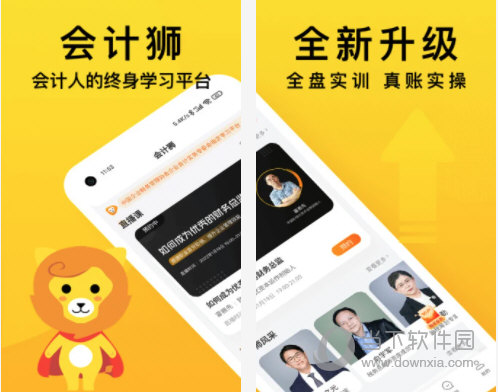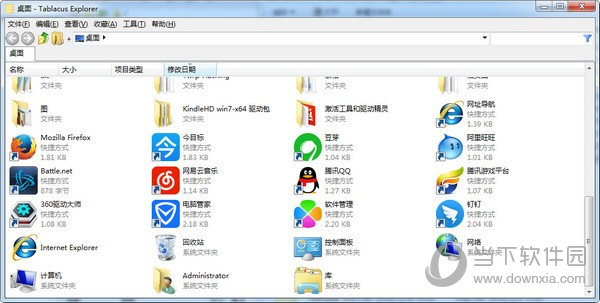华硕电脑开机却进不了系统win7解决教程下载
华硕是款知名电脑品牌,有使用华硕Win7电脑的小伙伴,到知识兔反馈说,华硕电脑虽然能开机,但一直无法进入系统,这该怎么解决呢?接下来,知识兔小编给大家介绍下华硕电脑开机进不了系统Win7的解决方法,一起来参考下。
华硕电脑能开机但进不了系统
1、 win7电脑进入不了系统时,首先重启电脑,重启电脑时快速按F8键进入系统安全模式。如果知识兔是笔记本电脑没有重启键的话,那么我们就长按电源键强制关机,再重新开机即可。

2、 点击是修复计算机,知识兔选择之后进入的是系统恢复选项页面,点击下一步即可。

3、 此时电脑将会弹出一个用户登录页面,如果知识兔win7系统需要密码,那么此时是需要我们输入密码的。

4、 输入密码确定之后将会进入的是系统恢复选项,在这个页面我们可以看到“启动修复”选项,这就是我们现在需要的。如果知识兔你有其他需要,也可进行其他选项的操作哦。
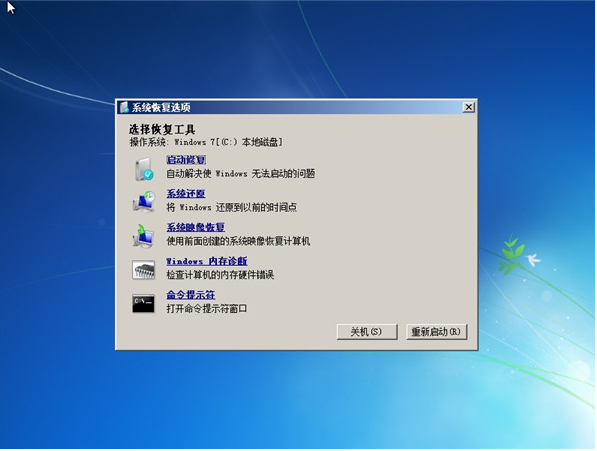
5、 点击“启动修复”,那么win7系统就会自动修复遇到大家遇到的win电脑开机进不了系统故障问题。

按照上面的方法来,基本就能恢复正常了,如果知识兔还是无效,可能就得重装Win7系统了。希望对大家能有帮助。
下载仅供下载体验和测试学习,不得商用和正当使用。

![PICS3D 2020破解版[免加密]_Crosslight PICS3D 2020(含破解补丁)](/d/p156/2-220420222641552.jpg)